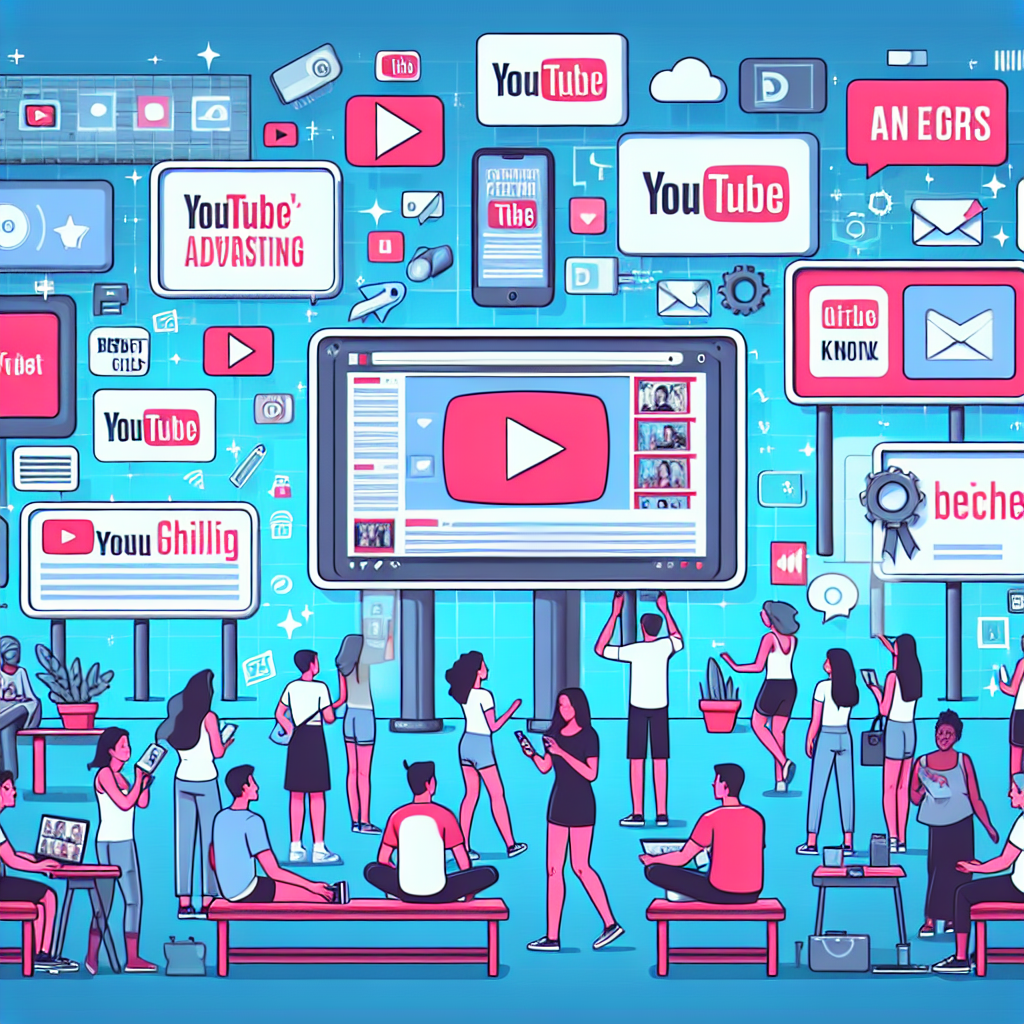Kaip Prijungti „YouTube“ Per Televizorių – žingsniai Ir Patarimai
Šiais laikais „YouTube“ tapo viena iš pagrindinių platformų, kurioje žmonės gali atrasti įvairiausio pobūdžio vaizdo įrašų. Nesvarbu, ar domitės pasidaryk pats (DIY) projektais, naujausiais muzikos klipais, ar tiesiog įdomiu ir linksmu turiniu, „YouTube“ turi ką pasiūlyti kiekvienam. Nors daugelis vartotojų naudojasi išmaniaisiais telefonais ar kompiuteriais, kad galėtų žiūrėti vaizdo įrašus, daugelis norėtų patogiai mėgautis turiniu dideliame televizoriaus ekrane. Tai ypač aktualu per šeimos vakarus ar draugų susibūrimus, kai norime dalytis įdomiais vaizdo įrašais su kitais.
Šiame straipsnyje aptarsime paprastus būdus, kaip galite prijungti „YouTube“ prie jūsų televizoriaus, kad galėtumėte mėgautis aukštos kokybės vaizdu ir garsu. Nesvarbu, ar naudojate išmanųjį televizorių, ar tradicinį televizorių su papildomais įrenginiais, čia rasite naudingų patarimų. Be to, išsiaiškinsime, kokie priedai gali būti naudingi šiai užduočiai atlikti, aptariant jų kainas ir privalumus. Tikimės, kad šis straipsnis padės jums ne tik pagerinti žiūrėjimo patirtį, bet ir suteiks daugiau aiškumo apie šiuolaikines namų pramogas.

Kaip prijungti „YouTube“ prie televizoriaus: išsamus vadovas
Šiais laikais „YouTube“ yra viena iš populiariausių platformų tiek pramogoms, tiek mokymuisi. Daugelis žmonių nori mėgautis mėgstamiausiais vaizdo įrašais didesniuose ekranuose, pvz., televizoriuose. Nors iš pirmo žvilgsnio tai gali atrodyti sudėtinga, iš tiesų prijungti „YouTube“ prie televizoriaus yra gana paprasta ir gali būti atlikta keliomis skirtingomis priemonėmis.
1. Naudojant išmanųjį televizorių („Smart TV“)
- Išmanieji televizoriai dažnai turi jau įdiegtas „YouTube“ programėles.
- Naudotojai gali prisijungti prie savo „YouTube“ paskyros ir mėgautis turiniu be papildomų įrenginių.
- Tiesiog prijunkite televizorių prie interneto per „Wi-Fi“ arba laidinį ryšį ir atidarykite „YouTube“ programėlę.
2. Naudojant išmanųjį įrenginį, pavyzdžiui, priedėlį
- Išmaniosios dėžutės ir priedėliai, tokie kaip „Chromecast“ ar „Apple TV“, leidžia transliuoti turinį iš telefono ar planšetės.
- Paleidę „YouTube“ savo išmaniajame įrenginyje, galite pasirinkti „Cast“ simbolį, norėdami perduoti vaizdo įrašą į televizorių.
- Šie įrenginiai yra paprasti naudoti ir puikus pasirinkimas, jei jūsų televizorius nėra išmanus.
3. Naudojant HDMI kabelį
- HDMI kabelis yra paprastas ir pigus būdas jungti kompiuterį ar nešiojamąjį kompiuterį su televizoriumi.
- Jums tereikia prijungti vieną HDMI kabelio galą prie kompiuterio, o kitą – į televizorių.
- Sukonfigūruokite televizorių, kad jis naudotų HDMI kaip įvesties šaltinį, ir vaizdas iš kompiuterio bus matomas televizoriaus ekrane.
Atsižvelgiant į naudojamą būdą, galite lengvai ir greitai mėgautis „YouTube“ turiniu per savo televizorių. Nuspręskite, kuris būdas jums yra patogiausias, ir pradėkite naudotis šia pramoga paprastumu, kurį suteikia didesnis ekranas ir komfortas namuose.

Kaip prijungti „YouTube“ prie savo televizoriaus: vadovas pradedantiesiems
Šiuolaikiniame pasaulyje vaizdo įrašų peržiūra tapo tikru laisvalaikio praleidimo būdu, o „YouTube“ yra viena populiariausių platformų šiai pramogai. Tačiau pasinaudoti didesniu televizoriaus ekranu žiūrint mėgstamus vaizdo įrašus yra dar maloniau. Šiame straipsnyje pateikiame praktinius patarimus, kaip lengvai prijungti „YouTube“ prie televizoriaus naudojant skirtingus metodus.
Naudojant išmanųjį televizorių
- Įjunkite televizorių ir įsitikinkite, kad jis prijungtas prie interneto. Tai galite padaryti per Wi-Fi arba naudojant Ethernet kabelį.
- Paieškokite „YouTube“ programėlės televizoriaus meniu. Ji dažniausiai yra pagrindiniame ekrane arba programėlių skyriuje.
- Atidarykite „YouTube“ programėlę ir prisijunkite naudodami savo „Google“ paskyrą. Jei neturite paskyros, galite naršyti ir žiūrėti vaizdo įrašus be prisijungimo.
- Naudodami televizoriaus nuotolinį pultelį, suraskite norimus vaizdo įrašus ir mėgaukitės jų turiniu.
Naudojant „Chromecast“ ar panašius įrenginius
- Prijunkite „Chromecast“ prie televizoriaus per HDMI jungtį.
- Įsitikinkite, kad ir „Chromecast“, ir jūsų valdomasis įrenginys (telefonas, planšetė ar kompiuteris) yra prijungti prie tos pačios Wi-Fi tinklo.
- Atidarykite „YouTube“ programėlę savo valdomajame įrenginyje.
- Spustelėkite „cast“ mygtuką (dažniausiai vaizduojamas kaip ekrano su Wi-Fi signalu simbolis) ir pasirinkite savo „Chromecast“ įrenginį.
- Jūsų pasirinktas vaizdo įrašas turėtų pradėti rodyti televizoriaus ekrane.
Naudojant HDMI kabelį
- Prijunkite vieną HDMI kabelio galą prie savo kompiuterio, o kitą – prie televizoriaus.
- Įjunkite televizorių ir keiskite šaltinį (source/input) į pasirinkimą, kuris atitinka prijungtą HDMI prievadą.
- Atidarykite interneto naršyklę savo kompiuteryje ir eikite į „YouTube“ svetainę.
- Pasirinkę vaizdo įrašą, jis turėtų būti rodomas televizoriaus ekrane kartu su kompiuterio vaizdu.
Šie paprasti žingsniai padės jums lengvai mėgautis „YouTube“ turiniu didžiajame ekrane, tad galite pasigaminti užkandžių ir praleisti puikų laiką su savo mėgstamais vaizdo įrašais. Priklausomai nuo jūsų televizoriaus ir naudojamų priedų, procesas gali šiek tiek skirtis, tačiau pagrindiniai principai išlieka panašūs. Džiaukitės žiūrėdami!

Kaip Žiūrėti „YouTube“ turinį per Televizorių: Patogūs ir Lengvi Sprendimai
Šiais laikais „YouTube“ tapo viena iš pagrindinių platformų, kurioje žmonės praleidžia laisvalaikį, mokosi naujų dalykų ir pramogauja. Daugelis mūsų žiūrime „YouTube“ turinį telefonu ar kompiuteriu, bet kartais norisi mėgautis didesniu vaizdu. Laimei, technologija suteikia keletą būdų, kaip galite žiūrėti „YouTube“ turinį per savo televizorių. Apžvelgsime, kaip tai padaryti lengvai ir greitai naudodamiesi įvairiomis priemonėmis.
Išmanieji Televizoriai
Daugelis naujųjų išmaniųjų televizorių turi integruotas „YouTube“ programas, todėl turinį galite transliuoti tiesiai iš savo televizoriaus. Vienintelis dalykas, kurį turite padaryti, yra prijungti televizorių prie interneto ir paleisti „YouTube“ programą. Naudodamiesi nuotolinio valdymo pulteliu galite lengvai naršyti tarp vaizdo įrašų.
Chromecast ir Kiti Priedėliai
Jei jūsų televizorius nėra išmanus arba jei norite naudotis kitais sprendimais, gali būti priedėliai, tokie kaip „Chromecast“. Šis prietaisas leidžia transliuoti „YouTube“ turinį iš telefono, planšetinio kompiuterio ar kompiuterio į televizorių. Procesas yra paprastas: jums tereikia prijungti „Chromecast“ prie televizoriaus per HDMI lizdą ir paspausti „cast“ piktogramą savo prietaise.
HDMI kabelis
Tiems, kurie nori naudoti laidą, HDMI kabelis yra paprastas ir efektyvus sprendimas. Jis leidžia prijungti kompiuterį, planšetę ar telefoną tiesiai prie televizoriaus ir atkurti vaizdą. Tai leidžia jums naudotis ne tik „YouTube“, bet ir kitomis programomis, kurias turite savo prietaise. HDMI kabelis gali būti pigus sprendimas, kuris nereikalauja sudėtingų nustatymų.
- Privalumai: Paprastumas, pigumas, universalumas.
- Trūkumai: Apsiribojama kabelio ilgiu, gali būti ne toks patogus kaip belaidžiai sprendimai.
Dažnai Užduodami Klausimai
Ar galiu žiūrėti „YouTube“ per bet kurį televizorių?
Taip, galite, jei televizorius turi HDMI jungtį arba palaiko belaidžius priedus kaip „Chromecast“.
Ar reikalingas interneto ryšys?
Taip, norint naudotis „YouTube“ paslaugomis, reikia pastovaus interneto ryšio.
Žiūrint „YouTube“ turinį per televizorių, galite mėgautis didesniu ekranu ir geresne vaizdo kokybe. Pasirinkę jums tinkamiausią metodą, galėsite naudotis visais privalumais, kuriuos siūlo šie sprendimai.